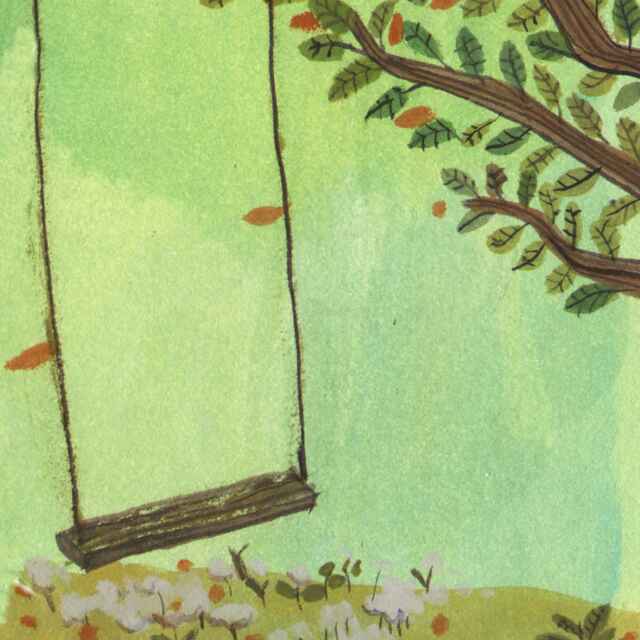电脑会越用月卡,这个问题不可避免,哪怕是苹果电脑也不能避免,毕竟用久了硬件可能会老化,系统垃圾越来越多,偶尔不慎点击到了流氓软件,等等,都会拖慢你的电脑。
但是如果你犯了下面的错误,对不起,你不卡天理难容啊!
1.电脑桌面上摆满了各种图标,更严重的是多数图标都是文件夹图标。
为什么这么说呢?
第一,明确一个概念,桌面只是一个文件夹,该文件夹存放在C盘。你可以在文件资源安管理器的左侧目录看到。也可以在“C:Users‘电脑的名字’桌面”目录下得到验证。
第二,普及一个计算机常识,电脑的C盘空间是很吃香的,重要的资源才能放进C盘。这里的重要不是说你所认为重要的文件,而是系统认为的重要的文件,而且是必不可少的文件,也就是系统文件。
当然除了系统文件,还有安装其他软件时的配置文件。除此之外的文件,尽量不要放在C盘,特别是桌面。
第三,杂乱的图标放到桌面上是一个专业人士无法容忍的,特别是有专业洁癖的人,像我。
所以,当你明白了上面说的,抓紧把你的桌面整理起来吧!怎么整理呢?往下看。
2.给你的文件分类。文件类型分一下几大类:文档(word,exel,ppt,txt,pdf),音频(录音,音乐),视频(电影,教学视频),图片,压缩包(下载的文件,归档文件),安装包(软件安装包),还有一些不常见的格式,可以统一放进这个文件夹“其他(else)”。
当然,你也可以有其他分类方式,从不同的角度,
比如:工作文件,私人文件,旅游,吃饭,重要时刻,等等,
此处需要说明一下,这一层文件只是为了区分大的分类,到下一层目录还应该有小的分类,
例如旅游的子目录,可以按时间分类,也可以按地点分类,还可以按人物事件分类。
分类的目的是为了更方便快速的查看,紧急的时候能够迅速找到想要的文件。
所以,上面的分类只是一个参考,最终要分类的时候遵守以下基本的原则就可以了。
分类原则一:文件根目录不能再C盘。
分类原则二:文件类型根据自己的理解去分类存放,这样你在找的时候才能根据自己的理解找到文件。
分类原则三:文件名称不要随意,能用10个字描述清楚一个文件或文件夹的作用的话就不要简化成5个字,因为谁知道以后的文件会不会被简化成相同的文件名呢。
分类原则四:为避免文件重名,请在文件名称后面追加一串有意义且不重复的数字,
例如201801010808666,解释一下:2018年01月01日08点08分666,最后的666随便取的,只要是你喜欢的数字随意一个数字都行。
分类原则五:每次生成新文件的时候,请按照该文件的所属分类存放,如果没有,请按照原则二新建分类目录,然后存放。
分类原则六:谨记前五条,养成习惯。刚开始会觉得麻烦,没必要,可是如果你能看到这篇文章的话,你就不会有这样的想法,或者说你并不想有这样的想法,你的文件夹真的需要整理一番了。
3.说了文件管理,相信你能做到上面说的五条,对,没错,是五条,因为要做到第六条就不是那么容易的事情了。
即使你做到了,但是你会发现你的电脑还是会很卡,是不是很郁闷,是不是想在评论区抢个沙发痛骂做着一顿。
别急,电脑卡不仅仅是因为你的文件放错了地方,或者垃圾文件太多了,还有就是电脑自己的文件也需要整理了。怎么整理呢?接下来有几个方法可以试试。
3.1.市场上有几家做电脑管家的已经很完善了,他们能帮你清理掉大部分的垃圾问价和拖慢电脑应用的设置。
比如腾讯管家,360,毒霸。
要相信,一家公司做出来的产品去优化一台电脑会比一个电脑知识不是很完善的人去设置一台电脑要优越的多。
去下载一个清理一下你的电脑吧,我个人建议,清理优化过电脑后可以卸载掉这些管家,因为它们本身也会拖慢电脑。
3.2.如果你能做到上面的一点,那么你的电脑基本上可以恢复到50%到80%的性能。
剩下的怎么办呢?这时候要做的就是一条黄金脆皮鸡法则:卸载那些看起来有用的应用。
如果你还不会卸载,那就交给管家去弄吧(软件管理->卸载)。
3.3.桌面上少了很多图标,是不是有点不适应,只要你有网,再下一个就是。
但是你会发现,电脑会比刚刚快些。是不是还不够快,偶尔鼠标还有戴上个转圈的小圆圈,那就进入高级清理模式。
打开资源管理器你会看到CDEF盘,先从C盘开始(这也是最重要的),
右键->属性->磁盘清理->等一会->选中扫描出来的文件,
不要怕只要是你不认识都能删,别怕把电脑删坏了,这一层次的清理不会伤及根本。然后把你有的磁盘全都清理一遍就可以了。
3.4.打开文件管理器,看看C盘的空间是不是大了些?看起来是不是觉得那些属于你的空间又回来了?
只是看起来,实际上并没有,因为磁盘在使用期间会产生很多的碎片,至于是怎么产生的,此处不再解释,可参考《计算机原理》第几章来着我忘了,有时间都看看也没什么坏处。
怎么收回这些碎片呢?Windows提供了这一工具:开始->所有程序->附件->系统工具->磁盘碎片整理程序,
选中所有当前显示的磁盘(不要告诉我你不会全选,好吧,可以告诉你,鼠标左键点击磁盘列表空白处拖动使鼠标拖动区域覆盖所有磁盘,触控板可以双击空白处拖动)
选中后点击分析磁盘等待分析完成,你会看到你的磁盘有多少碎片,是不是有种堵得慌的感觉,那就点击整理磁盘碎片吧。这一操作可以每周一次。
3.5.完成上面操作后一般会有提示让你重启电脑才能生效,重启一下试试吧。
什么?开机很慢?3.1的管家应该可以帮你处理一部分,另外还有个小功能也许可以帮到你。
开始->在输入框里搜索“运行”->输入msconfig->确定->点击“启动”分类,你会看到当前你的电脑在开机时会启动的程序,所以接下来,关掉他们,重启电脑,搞定!
能看到这句话的话,说明你试过有耐心的人,所以用你的耐心慢慢整理一下你的桌面吧!这可是个非常需要耐心的工作啊!
祝你好运!明天希望你能看到明媚的阳光!